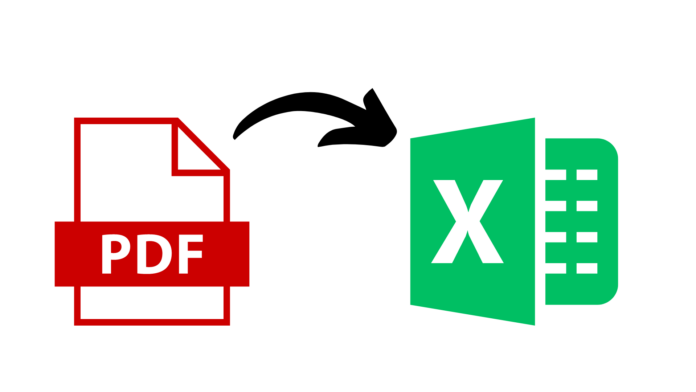Selamat datang kembali di ASUS Business! Kali ini kami akan membagikan tutorial cara konversi PDF ke Excel. Pada zaman digital seperti sekarang ini, berbagai format file digunakan untuk berbagai keperluan.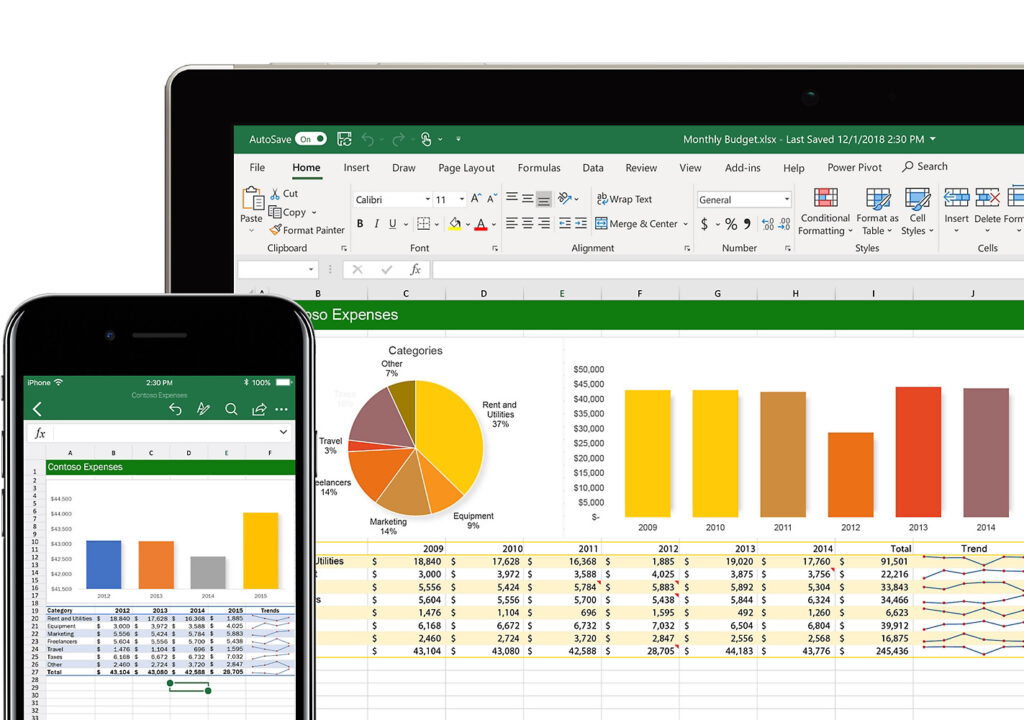
Salah satu format yang sering digunakan adalah PDF (Portable Document Format).
Dokumen PDF banyak digunakan karena dapat dipertukarkan di berbagai platform tanpa kehilangan format aslinya. Namun, dalam beberapa kasus, kita memerlukan konversi PDF ke Excel, terutama ketika kita perlu memproses data di dalamnya.
Oleh karena itu, dalam artikel ini, kami akan membahas tentang cara konversi PDF ke Excel dan docx. Dengan mengetahui cara konversi PDF ke Excel dan docx ini, editing PDF tidak lagi menjadi hal yang menyusahkan.
Mengapa Konversi PDF ke Excel Penting?
Excel adalah program spreadsheet yang sangat berguna untuk memproses dan menganalisis data. Excel memungkinkan pengguna untuk memasukkan data, membuat rumus, dan menghasilkan grafik untuk membantu memvisualisasikan data.
Namun, ada beberapa data yang tersedia dalam format PDF yang tidak dapat diedit atau diproses langsung di Excel. Oleh karena itu, konversi PDF ke Excel sangat penting, karena dengan mengkonversi dokumen PDF ke Excel, data dapat diedit dan diproses sesuai kebutuhan.
Cara Konversi PDF ke Excel
Berikut adalah beberapa cara untuk mengkonversi PDF ke Excel:
Menggunakan Adobe Acrobat Pro
Adobe Acrobat Pro adalah salah satu aplikasi terbaik yang tersedia untuk mengkonversi PDF ke Excel. Langkah-langkahnya sebagai berikut:
- Buka dokumen PDF di Adobe Acrobat Pro
- Klik pada menu “Export PDF”
- Pilih format “Spreadsheet” atau “Microsoft Excel Workbook”
- Klik “Export” untuk memulai proses konversi
Menggunakan Aplikasi Online
Ada banyak aplikasi online yang dapat digunakan untuk mengkonversi PDF ke Excel. Beberapa contoh aplikasi online yang populer adalah:
- SmallPDF
- PDFTables
- Zamzar
Untuk menggunakan aplikasi online ini, ikuti langkah-langkah berikut:
- Buka aplikasi online pilihan Anda
- Unggah dokumen PDF yang ingin Anda konversi
- Pilih format keluaran yang Anda inginkan, dalam hal ini Excel
- Klik “Convert” atau “Download” untuk menyelesaikan proses konversi
Menggunakan Add-In Excel
Excel memiliki add-in yang dapat diinstal untuk mengkonversi dokumen PDF ke Excel. Beberapa contoh add-in ini adalah:
- Able2Extract
- Nitro PDF to Excel
Untuk menggunakan add-in ini, ikuti langkah-langkah berikut:
- Unduh dan instal add-in di Excel Anda
- Buka dokumen PDF di Excel
- Pilih opsi add-in untuk mengkonversi dokumen PDF ke Excel
- Tunggu sampai proses konversi selesai
Selain konversi PDF ke Excel, konversi PDF ke DOCX juga sering dibutuhkan. DOCX adalah format dokumen Microsoft Word yang umum digunakan di berbagai lingkungan bisnis dan akademis.
Konversi PDF Ke DOCX
Konversi PDF ke DOCX berguna ketika kita perlu melakukan pengeditan dokumen, mempertahankan format asli, dan menghemat waktu yang seharusnya dibutuhkan untuk mengetik dokumen kembali.
Berikut ini adalah beberapa cara untuk mengkonversi PDF ke DOCX:
Menggunakan Adobe Acrobat Pro
Adobe Acrobat Pro juga dapat digunakan untuk mengkonversi PDF ke DOCX. Langkah-langkahnya hampir sama dengan konversi ke Excel, yaitu:
- Buka dokumen PDF di Adobe Acrobat Pro
- Klik pada menu “Export PDF”
- Pilih format “Microsoft Word” atau “Word Document”
- Klik “Export” untuk memulai proses konversi
Menggunakan Aplikasi Online
Seperti konversi ke Excel, ada banyak aplikasi online yang dapat digunakan untuk mengkonversi PDF ke DOCX. Beberapa aplikasi online yang populer untuk konversi ke DOCX adalah:
- SmallPDF
- Online-Convert
- PDF to DOCX
Langkah-langkahnya hampir sama dengan aplikasi online konversi ke Excel, yaitu:
- Buka aplikasi online pilihan Anda
- Unggah dokumen PDF yang ingin Anda konversi
- Pilih format keluaran yang Anda inginkan, dalam hal ini DOCX
- Klik “Convert” atau “Download” untuk menyelesaikan proses konversi
Menggunakan Aplikasi Desktop
Selain aplikasi online dan Adobe Acrobat Pro, ada juga aplikasi desktop yang dapat digunakan untuk mengkonversi PDF ke DOCX, seperti:
- WPS PDF to Word Converter
- UniPDF
- Nitro PDF to Word
Langkah-langkahnya hampir sama dengan menggunakan Adobe Acrobat Pro, yaitu:
- Buka aplikasi desktop pilihan Anda
- Pilih dokumen PDF yang ingin Anda konversi
- Pilih format keluaran yang Anda inginkan, dalam hal ini DOCX
- Klik “Convert” untuk memulai proses konversi
Demikianlah beberapa cara konversi PDF ke Excel dan DOCX yang dapat Anda gunakan. Namun, penting untuk diingat bahwa hasil konversi mungkin tidak selalu sempurna, terutama ketika dokumen PDF memiliki gambar, grafik, atau tabel yang kompleks.
Oleh karena itu, pastikan untuk melakukan pengecekan dan pengeditan setelah proses konversi selesai. Demikian tutorial cara konversi PDF ke Excel dan docx, semoga bermanfaat.